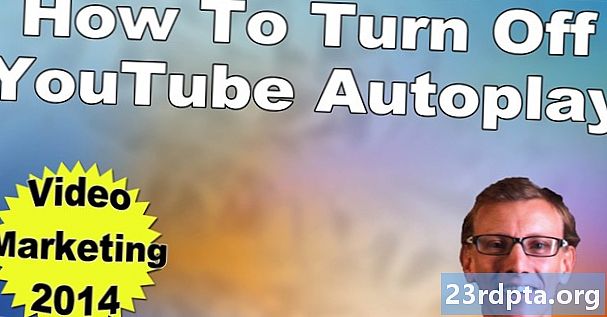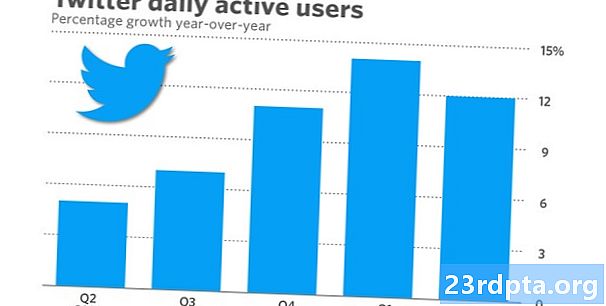콘텐츠

왼쪽 포트 :
- USB-C (5Gbps)
- HDMI
- 3.5mm 오디오 콤보 잭
올바른 포트 :
- USB-A (480Mbps)
- USB-A (5Gbps)
연결성 :
- 무선 AC (2 × 2)
- 블루투스 5.0
크기:
- 12.10 (W) x 8.81 (D) x 0.62 (H) 인치
- 3.37 파운드
화면의 검은 색 베젤은 어두운 미디어를 볼 때 프레임이없는 경험을 제공합니다. 연결 쇠는 검은 색이며 키보드 뒤 부분의 4 분의 3을 소비합니다. 디자인은 Matebook 13과 거의 동일하며 힌지와 본체를 분리하는 공간이 좁습니다. 덮개가 열리면 덮개 뒷면이 랩톱 바닥까지 확장되어 화면과 키보드 영역 사이의 시각적 "분리"가 제거됩니다.
우리는 MateBook 13을 검토했을 때, 뒷면의 열 배출구를 덮는 뚜껑에 대해 염려하여 뜨거운 공기가 완전히 빠져 나가지 못하게했습니다. MateBook 14의 설정은 동일하지만 실제로 Matebook 13에서 과열 문제가 발생하지 않았으므로 걱정할 필요가 없습니다. 우리는 여전히이 디자인에 관심이 없지만 작동하는 것 같습니다.
전체적으로 스페이스 그레이 모델은 매우 매력적입니다. 거의 동일한 13 인치 모델에서 말했듯이 외관에 대해 "저렴한"것은 없습니다. 공개적으로 자랑스럽게 생각하는 프리미엄 빌드입니다. 더욱이, 블랙 베젤과 키는 다른 색상을 사용하거나 전체 디자인에서 단순히 스페이스 그레이를 사용하여 스페이스 그레이 외관을 완벽하게 강조합니다.
13 인치 모델과 마찬가지로이 랩톱에는 실제로 MicroSD 또는 표준 SD 카드 리더가 필요합니다.
디스플레이
- 14 인치 IPS 패널 (300nit 최대 밝기, 100 % sRGB 색 공간, 1000 : 1 명암비)
- 2,160 x 1,440 해상도, 185ppi
- 3 : 2 종횡비
Huawei MateBook 14는 90 % 화면 대 바디 비율로 눈에 띄는 화려한 터치 디스플레이를 갖추고 있습니다. Huawei는 이러한 대형 디스플레이를 작은 프레임에 포장하여 몇 가지 독특한 디자인 결정을 내려야했습니다. IPS 패널의 3 : 2 종횡비는 웹 페이지 및 문서를위한 더 많은 수직 화면 공간을 확보 할뿐만 아니라 와이드 스크린 (16 : 9) 미디어에서 위쪽과 아래쪽을 감싸는 못생긴 검은 색 테두리를 의미합니다. 디스플레이에 내장 웹캠도 없습니다 (나중에 자세히 설명).
Matebook 14의 디스플레이는 넓은 (178도) 시야각, 풍부한 색상 및 훌륭한 시야각을 가지고 있습니다. 빠른 테스트에서 패널은 실제로 광고 된 것보다 더 높은 밝기를 제공합니다. 우리의 테스트는 385 니트의 최대 밝기를 나타내었고 sRGB 컬러 테스트는 96.8 %의 커버리지를 보여주었습니다. 이 모든 숫자는 본질적으로 훌륭한 색상의 화면을 상당히 밝게 만듭니다.
키보드 및 터치 패드

우리가 MateBook 13의 키보드에 대해 좋아했던 주요 기능 중 하나는 가장자리에서 가장자리로 확장되어 양쪽에 8 인치가 남는 것입니다. Huawei MateBook 14의 경우 양쪽에 0.50 인치 더 큰 간격이 있기 때문에 그렇지 않습니다. 랩톱에 USB-A 및 HDMI 연결이 포함되어 있기 때문에이 문제를 해결하지 못했습니다. 이러한 연결은 13 인치 모델에는 없었으므로 디자인을 강화할 수 있습니다.

성능 수준에서 Huawei MateBook 14는 Matebook 13과 다르지 않습니다. 키가 크고 반응이 빠르므로 뛰어난 타이핑 경험을 제공합니다. 다시 말하지만 숫자 패드가 없으며 화면 밝기, 볼륨 등을 변경하기위한 모든 컨트롤이 기능 키에 있습니다. 각 문자, 숫자 및 기호를 비추는 동일한 두 가지 수준의 흰색 배경 조명도 제공됩니다.
여기서 멈추고 키보드에서 발견 된 눈부신 디자인 결함 하나 인 웹캠을 지적해야합니다.
또는 오히려 코캠.
화웨이는 적어도 3면에 4.9mm 베젤이 필요하고 산만 한 노치를 만들지 않기 때문에 카메라를 디스플레이에서 분명히 움직였습니다. 그러나 메이트 북 13 (MateBook 13)은이 기능을 사용하지 않았다.

화웨이의 코캠은 F6과 F7 키 사이에 있습니다. 뚜껑을 누르면 카메라가 나타납니다. 보안 수준에서이 디자인은 해커가 카메라에 액세스하여 일상을 보지 못하게합니다. 그러나 카메라는 얼굴을 직접 보지 않고 코를 바라 보므로 "코캠"설명이 표시됩니다.
Dell은 XPS 13 및 InfinityEdge 디자인과 비슷한 문제를 겪었습니다. 화면의 턱에서 전면 카메라를 재배치했을 때였습니다. InfinityEdge 디자인을 방해하지 않고 카메라를 상단 베젤로 다시 옮기기 위해 회사는 2019 모델을 위해 완전히 새로운 카메라를 설계했습니다.
고객은 콧 구멍 동굴을 검사하기보다는 두꺼운 베젤에 카메라를 장착하기를 원할 것입니다.
화웨이는 분명히 메이트 북 14와 함께 델의 고민에 관심을 기울이지 않았다. 이것은 대부분의 경우 부거를 검사하는 카메라보다 두꺼운 상단 베젤에 장착 된 카메라를 선호하기 때문에 불필요한 움직임이었다.

그 과정에서 마지막 구성 요소는 정밀 터치 패드입니다. Matebook 13에 설치된 버전과 같은 너비이지만 앞뒤로 약간 더 깁니다. 둘 다 플라스틱 표면을 가지고 있는데, 유리보다 약간 거칠게 느껴져 마찰과 장기 마모가 줄어 듭니다. 그러나 MateBook 14에 사용 된 플라스틱은 여전히 촉감이 부드럽고 반응이 빠릅니다.
13 인치 메이트 북과 마찬가지로 트랙 패드는 Windows 10 제스처와 두 가지 유형의 선택을 지원합니다. 평소처럼 누르거나 트랙 패드를 아래로 밀어보다 촉각적인 접근 방식을 제공합니다. 왼쪽 및 오른쪽 클릭 입력은 표시되지 않지만 일반적인 지정된 코너에 표시됩니다.
소리
Matebook 14의 하단으로 이동하면 2 와트 스피커 쌍과 전면에 마이크 배열과 함께 공기 흡입구가 있습니다. 이 디자인은 랩톱이 놓여있는 모든 방향으로 소리가 나도록 키보드 영역에서 스피커가 위로 향하게 표시됩니다.
13 인치 모델과 마찬가지로 사운드는 실제로 다소 우수합니다. 최대 2 개의 스피커는 볼륨이 크지 만 노트북이 평평한 곳에있을 때 소음이 나거나 금속성으로 들리지 않습니다. 또한 스피커를 덮으면 키보드와 공기 흡입구를 통해 나오는 오디오를들을 수 있습니다.
두 MateBook 랩톱은 랩톱 제조업체가 고품질 스피커를 활용하여 바닥에 올려 놓았을 때에도 최적의 오디오 경험을 얻는 방법을 보여주는 훌륭한 예입니다. 위쪽 스피커는 이상적이지만 Huawei의 설정은 여전히 달콤하게 들립니다.
하드웨어 및 성능

- CPU : Core i7-8565U (1.8GHz 기본, 4.6GHz 최대)
- 그래픽 : GeForce MX250
- 메모리 : 2,133MHz에서 16GB LPDDR3
- 스토리지 : 512GB PCIe NVMe SSD
- 배터리 : 57.4Wh
MateBook 13과 마찬가지로이 14 인치 버전은 2018 년 3/4 분기에 출시 된 Core i7-8565U "Whiskey Lake"4 코어 CPU를 사용합니다. "U"측면은 성능을 저하시키지 않으면 서 전력을 거의 사용하지 않음을 의미합니다. 평균 15 와트. 배터리 수명과 전체 폼 팩터 모두에 좋습니다.
Geekbench를 사용하여 CPU는 단일 코어 테스트에서 5,222 점을 얻었고 MateBook 13은 5,120 점에서 약간 뒤떨어졌습니다. 우리는 멀티 코어 테스트에서 똑같은 미세한 차이를 보았습니다. MateBook 14는 17,101 점, MateBook 13은 16,983입니다.
성능은 궁극적으로 전원 관리, 마더 보드 레이아웃 및 냉각과 같은 PC에 의존하기 때문에 단일 CPU의 벤치 마크 변형이 일반적입니다. eek 벤치 (Geekbench) 통계를 살펴보면이 칩에 대한 두 MateBooks의 단일 코어 점수는 다소 낮지 만 멀티 코어 점수는 상당히 괜찮습니다.
인터넷을 탐색하거나 프로그램 및 앱을로드하거나 비디오를 볼 때 Windows 10은 매우 부담 스럽습니다.
그래도 비디오를 변환 할 때 비슷한 성능 차이가 발생했습니다. MateBook 14는 동일한 변환을 완료하는 데 거의 249 초가 걸리는 반면, MateBook 14는 241 초만에 변환을 완료했습니다. 이에 비해 Alienware 17 R4의 6 세대 Core i7-6820HK 칩은 231 초, Pentium N3540 CPU가 장착 된 예비 HP 노트북 15는 1,383 초가 걸렸습니다.
이 프로세서의 백업은 13 인치 모델과 동일한 Samsung NVMe PCIe SSD입니다. 초당 3,487MB의 순차 읽기 속도와 초당 2,019MB의 순차 쓰기 속도를 갖습니다. 13 인치 모델과 달리 Huawei는 다중 드라이브 설정을 에뮬레이트하기 위해 여러 개의 파티션을 생성하기로 결정했습니다. 따라서 드라이브 C는 80GB를, 드라이브 D는 378GB를, 화웨이는 SSD의 남은 용량을 직접 사용하지 않을 다른 파티션으로 나눕니다.
Windows 10은 Core i7 프로세서와 Samsung의 빠른 SSD를 결합하여 인터넷 검색, 프로그램 및 앱로드 또는 비디오 시청에 상관없이 매우 부담 스럽습니다. 전원 버튼의 통합 지문 스캐너 덕분에 Windows 10으로 부팅하는 것만으로도 간단한 터치만으로 인스턴스를 만들 수 있습니다. 은행을 해치지 않고 빠른 성능을 원한다면 Huawei MateBook 14가 적합해야합니다.
GPU 성능
Huawei는 Core i7 모델에서 Nvidia의 GeForce MX250 개별 GPU를 사용합니다. 화웨이 메이트 북 13에서 작동 한 데스크톱 용 GT 1030 그래픽 카드와 노트북 용 MX150에 사용 된 것과 동일한 14nm GP108 칩을 기반으로합니다. 새로운 "튜링"이 아니라 Nvidia의 이전 "파스칼"디자인을 기반으로합니다. 랩톱 용 RTX 20 시리즈의 아키텍처이므로 실시간 레이 트레이싱 및 하드웨어 가속 AI 지원을 기대하지 마십시오.
엔비디아는 기본적으로 GP108 칩의 최소 및 최대 클럭 속도를 높이고 메모리 속도를 높이며 새로운 MX250 브랜드를 강타했습니다. 여전히 2GB의 전용 비디오 메모리가 있지만 MX150의 초당 48GB에 비해 대역폭이 초당 56GB에 도달합니다. 칩 자체는 MX130에서 볼 수있는 1,227MHz에서 1,519MHz의 기본 속도를 가지고 있습니다. 292MHz가 크게 향상되었지만 성능은 어떻습니까?
3DMark의 Fire Strike 벤치 마크를 통해 250MX는 3,479 포인트로 MX150에서 관리하는 3,247 포인트를 기록했습니다. 프레임 속도 수준에서 MX250의 클럭 증가는 평균 속도를 한 프레임 만 높였으며 첫 번째 화재 공격 테스트에서 평균 17.39fps를 기록한 반면 MX150은 평균 16.5fps를 기록했습니다. Sky Diver 테스트는 두 GPU간에 약간 더 넓은 간격을 보여 주었고 TimeSpy는 MX150에 비해 거의 개선되지 않았습니다.
통합 그래픽에서 한 단계 업그레이드되었지만 최신 게임을하도록 설계되지 않았습니다.
또 다른 좋은 벤치 마크는 PC 게임 Deus Ex Mankind Divided입니다. GPU로 열심히 플레이하지만 MX250은 DirectX 12를 사용하여 30fps 평균을 관리하면서 1080p 및 저해상도 설정에서 다운되지 않았습니다. 비교하면, MX150은 동일한 설정을 사용하여 평균 24.6fps 만 관리했습니다. 여기에서 세부 설정과 해상도를 1440p로 높이면서 평균 프레임 속도가 내리막 길을 넘어 섰습니다.
MX250은 Rocket League를 플레이하기에 좋습니다. 이 칩은 1080p에서 평균 81fps와 성능 설정을 관리했으며 MateBook 13의 MX150은 평균 65fps로 낮았습니다. 설정을 고품질로 늘 렸을 때 그 차이는 크지 않았으며 평균 프레임 속도는 64fps로 낮아졌지만 여전히 MX150에서 볼 수있는 58fps보다 높습니다. 1440p에서 MX250은 성능 모드에서 평균 59fps (MX150에서 52fps), 고품질 모드에서 평균 45fps (MX150에서 38fps)를 관리했습니다.
숫자에서 알 수 있듯이 MX250은 Rocket League에 이상적이지만 올바른 설정을 선택하면 반 재생 가능한 상태에서 더 오래되고 더 까다로운 게임을 실행할 수도 있습니다. 통합 그래픽에서 한 단계 업그레이드되었지만 최신 고해상도 타이틀에는 적합하지 않습니다. 그럼에도 불구하고 건물을 설계하거나 비디오를 편집하거나 3D 컨텐츠를 제작하는 경우 MX250은 적절한 성능 향상을 제공해야합니다.
배터리 성능

Core i7 모델은 최대 15 시간의 비디오 재생을 약속하는 57.4Wh 배터리를 사용합니다. 이 기간은 1080p 비디오와 150 니트의 밝기를 기준으로합니다. 일반 고객에게는 해당 밝기 설정에 맞는 조명 측정기가 없으므로 배터리 성능을 확인하는 좋은 방법은 랩톱이 어두워 질 때까지 1080p 비디오를 50 및 100 % 밝기로 반복하는 것입니다.
이 테스트를 통해 배터리의 화면 밝기가 100 %로 설정된 상태에서 8 시간 30 분 동안 지속되었습니다. 50 %에서 배터리는 12 시간 15 분 동안 지속되었습니다. 이에 비해 13 인치 모델은 41.7Wh 배터리가 더 작으며 100 %에서 7 시간 20 분, 50 %에서 8 시간 30 분 지속되었습니다.
이 랩탑을 단순한 비디오 플레이어로 사용하지 마십시오. 이는 낭비입니다. 성능을 확인하는 또 다른 좋은 방법은 웹 브라우저를 페이지로드 루프에 넣는 것입니다. 화면 밝기가 100 %로 설정된 상태에서 배터리는 4 시간 22 분 동안 지속되었습니다. 그런 다음 화면 밝기를 50 %로 낮추고 배터리가 5 시간 43 분 동안 지속되는 것을 보았습니다.
이에 비해 MateBook 13은 동일한 브라우저 테스트에서 3 시간 44 분 안에 고스트를 100 % 밝기로, 50 %에서 4 시간 41 분을 포기했습니다.
소프트웨어
Huawei MateBook 14는 Windows 10 Pro의 "서명"버전을 실행하므로 백그라운드에서 정크 블로 트웨어 호깅 리소스가 표시되지 않습니다. Candy Crush Friends, Candy Crush Saga, Township, Royal Revolt 2 : Tower Defense는 가려움증을 통해 현금을 얻기 위해 가려움증을 발견 할 수 있으므로이 "깨끗한"빌드에도 불구하고 사전 설치된 정크 앱을 벗어날 수는 없습니다. 앱 미끼.
그러나 Huawei MateBook 14는 여전히 일부 독점 소프트웨어와 함께 제공됩니다. MateBook 13에서 볼 수 있듯이 Huawei는 사용자 설명서에 액세스하고 하드웨어의 문제를 테스트하며 드라이버를 업데이트 할 수있는 자체 PC 관리자 도구를 설치합니다. 타사 솔루션을 설치하지 않고 랩톱을 최신 상태로 유지하려는 경우 편리한 도구입니다.
앞에서 언급했듯이 MateBook 14는 터치 입력 및 Windows 잉크를 지원합니다. 원터치 제스처를 사용하면 키보드를 통해 화면을 세 손가락으로 스 와이프하여 스크린 샷을 찍을 수 있습니다. 물론, 화면 인쇄 버튼을 누르는 것이 더 쉬울 수 있지만 Huawei의 방법은 캡처하려는 특정 영역 주위에 원을 그리거나 화면을 탭하여 전체 영역을 캡처하는 등의 추가 옵션을 제공합니다.
다음으로 Huawei Share OneHop이 있습니다. NFC 연결을 기반으로하는 완전한 서비스는 EMUI 9.1 이상과 페어링 된 PC Manager 9.1에서만 작동합니다. 이 검토 시점에서 EMUI 9.1을 실행하는 유일한 전화기는 Huawei P30 및 P30 Pro였습니다. 그러나 EMUI 9.1은 나중에 Mate 20, Mate 20 Pro, Mate 20 X 및 Mate 20 RS에 제공됩니다. Magic UI 2.1이 장착 된 명예 스마트 폰도 호환됩니다.
Huawei Share OneHop 전체 환경은 현재 두 대의 전화에서만 사용할 수 있습니다.
즉, EMUI 9.0을 실행하는 Mate 20 스마트 폰으로는 두 가지 Huawei Share 기능 만 테스트 할 수있었습니다. MateBook의 Huawei Share 레이블에서 전화를 빠르게 탭하면 빠른 데스크톱 스크린 샷을 가져 와서 전화로 보낼 수 있습니다. 휴대 전화의 갤러리 앱에서 파일을 가져 와서 노트북을 탭하여 사진이나 비디오를 MateBook 14로 보낼 수도 있습니다.
EMUI 9.1이 도착하면 랩탑에서 전화기를 흔든 다음 두드려서 60 초짜리 클립을 캡처하여 MateBook 14의 데스크탑을 녹화 할 수 있습니다. 클립 보드 공유를 사용하면 Windows 10에서 클립 보드에 텍스트를 복사하고 해당 텍스트를 간단한 탭으로 호환되는 전화기로 보낼 수 있습니다.
결국 문서 공유에도 액세스 할 수 있습니다. 이 기능은 Windows 10 및 모바일 용 Word, PowerPoint 및 Excel로 제한됩니다. 문서 공유는 PDF 및 TXT 기반 파일도 지원합니다.
Mate 20의 한계를 벗어난 무선 네트워크를 통해 MateBook 14에서 전화에 액세스했습니다. 연결에 성공하면 전화기의 갤러리 및 내부 저장소 폴더에 액세스 할 수 있습니다.
화웨이 MateBook 14 검토 : 평결

메이트 북 14 vs 메이트 북 13
궁극적으로 이름에서 알 수 있듯이 MateBook 14는 MateBook 13의 더 큰 버전입니다. 성능 수준에서 거의 동일한 하드웨어를 가지고 있음에도 불구하고 약간 앞서 나옵니다. 유일한 "업그레이드"는 MX250 GPU (많은 개선은 아니지만)와 추가 된 포트 연결입니다. 여기서 우리가 빠뜨린 것은 SD 카드 슬롯과 MateBook 13에서 좋아했던 엣지 투 에지 키보드입니다.
Huawei MateBook 14의 가장 큰 쇠고기는 코캠입니다. 델이 결국 고쳐야 할 나쁜 디자인이었고, 화웨이가 왜 그것을 선택했는지 알 수 없습니다. 화상 통화중인 누군가가 너겟 너겟을 가리킬 때까지 카메라가 콧 구멍을 들여다 보는지 신경 쓰지 않을 것입니다.
새 랩톱을 구매하는 경우 여전히 MateBook 13을 제안합니다. 더 큰 것이 필요한 경우 MateBook 14를 선택하는 것이 좋습니다. 훌륭한 연기자이며 반 팽창 된 모양에도 불구하고 여전히 섹시 해 보입니다. MateBook 13과 같은 USB-C 허브는 필요하지 않지만 화상 통화를 위해 외부 카메라를 잡는 것이 좋습니다.
현재 Core i5 및 Core i7 모델의 현지 가격은 알려져 있지 않습니다. 글로벌 출발점은 각각 1,199 유로와 1,499 유로입니다.